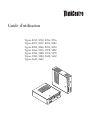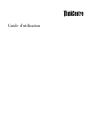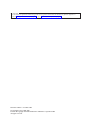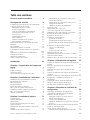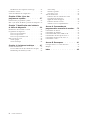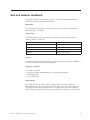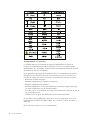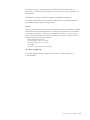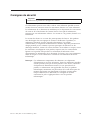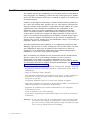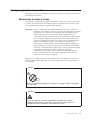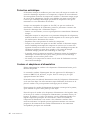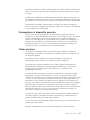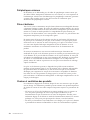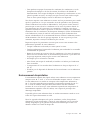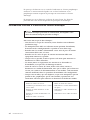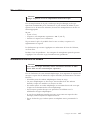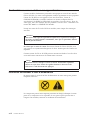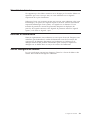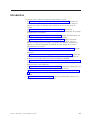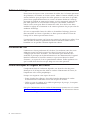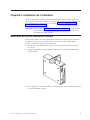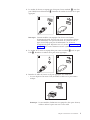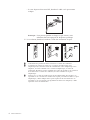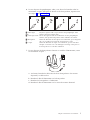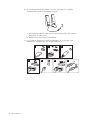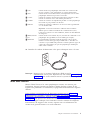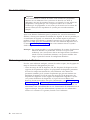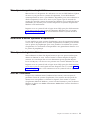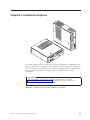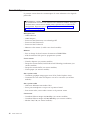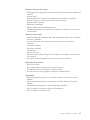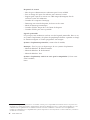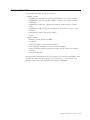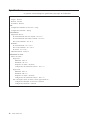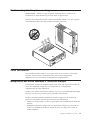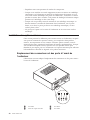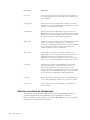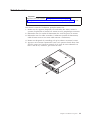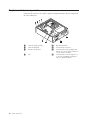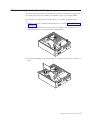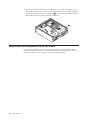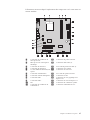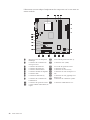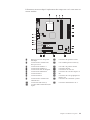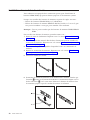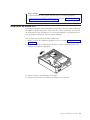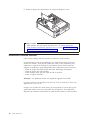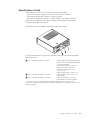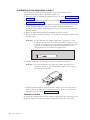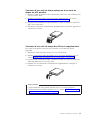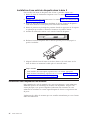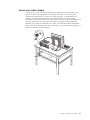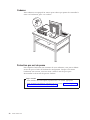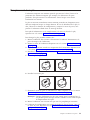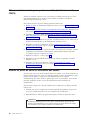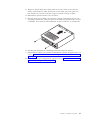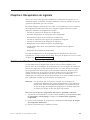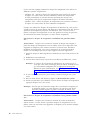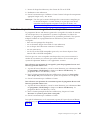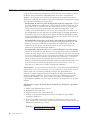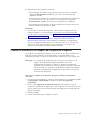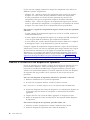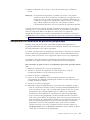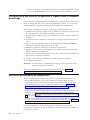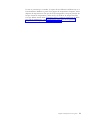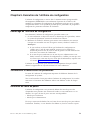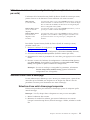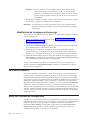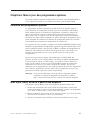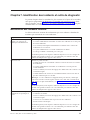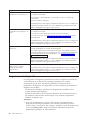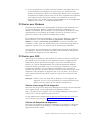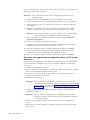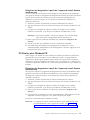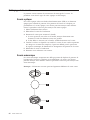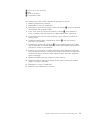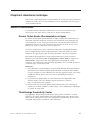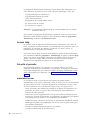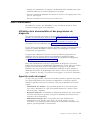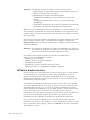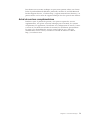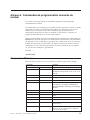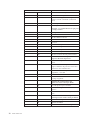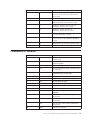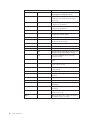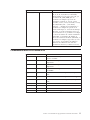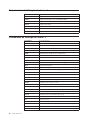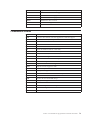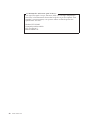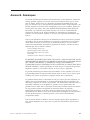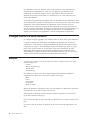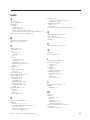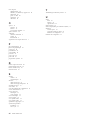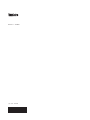Gui de d’utilisation
Types 8013, 8702, 8706, 8716
Types 8970, 8972, 8976, 8980
Types 8982, 8986, 8992, 8994
Types 9266, 9276, 9278, 9282
Types 9286, 9288, 9374, 9378
Types 9380, 9384, 9628, 9632
Types 9647, 9649


Gui de d’utilisation

Important
Avant d’utiliser le présent document et le produit associé, prenez connaissance des informations générales figurant à la
section «Consignes de sécurité», à la page ix et dans l’Annexe B, «Remarques», à la page 81.
Deuxième édition - novembre 2006
© Copyright Lenovo 2005, 2006.
Portions © Copyright International Business Machines Corporation 2006.
All rights reserved.

Table des matières
Avis aux lecteurs canadiens . . . . . .v
Consignes de sécurité . . . . . . . .ix
Conditions qui nécessitent une action immédiate . .x
Consignes générales de sécurité . . . . . . . .xi
Maintenance et mises à niveau . . . . . . .xi
Protection antistatique . . . . . . . . . .xii
Cordons et adaptateurs d’alimentation . . . .xii
Prolongateurs et dispositifs associés . . . . . xiii
Fiches et prises . . . . . . . . . . . . xiii
Périphériques externes . . . . . . . . .xiv
Piles et batteries . . . . . . . . . . .xiv
Chaleur et ventilation des produits . . . . .xiv
Environnement d’exploitation . . . . . . .xv
Informations relatives à la sécurité du courant
électrique . . . . . . . . . . . . . . . xvi
Pile au lithium . . . . . . . . . . . . . xvii
Informations relatives au modem . . . . . . xvii
Conformité aux normes relatives aux appareils à
laser . . . . . . . . . . . . . . . . xviii
Instruction concernant le bloc d’alimentation . . xviii
Sécurité des données . . . . . . . . . . .xix
Entretien et maintenance . . . . . . . . . .xix
Autres consignes de sécurité . . . . . . . .xix
Introduction . . . . . . . . . . . . xxi
Chapitre 1. Organisation de l’espace de
travail . . . . . . . . . . . . . . . .1
Confort . . . . . . . . . . . . . . . .1
Reflets et éclairage . . . . . . . . . . . .2
Circulation de l’air . . . . . . . . . . . .2
Prises électriques et longueur des câbles . . . . .2
Chapitre 2. Installation de l’ordinateur . .3
Installation du socle d’installation verticale . . . .3
Branchement de l’ordinateur . . . . . . . . .4
Mise sous tension . . . . . . . . . . . . .9
Fin de l’installation . . . . . . . . . . . .10
Tâches importantes à effectuer . . . . . . . .10
Mise à jour du système d’exploitation . . . . .11
Installation d’autres systèmes d’exploitation . . .11
Mise à jour du logiciel antivirus . . . . . . .11
Arrêt de l’ordinateur . . . . . . . . . . .11
Chapitre 3. Installation d’options . . .13
Caractéristiques . . . . . . . . . . . . .14
Options disponibles . . . . . . . . . . .17
Spécifications . . . . . . . . . . . . . .18
Positions d’exploitation prises en charge . . . . .19
Outils nécessaires . . . . . . . . . . . .19
Manipulation des unités sensibles à l’électricité
statique . . . . . . . . . . . . . . . .19
Installation des options externes . . . . . . .20
Emplacement des connecteurs et des ports à
l’avant de l’ordinateur . . . . . . . . . .20
Emplacement des connecteurs et des ports à
l’arrière de l’ordinateur . . . . . . . . .21
Obtention de pilotes de périphérique . . . . .22
Retrait du carter . . . . . . . . . . . . .23
Emplacement des composants . . . . . . . .24
Accès aux composants de la carte mère . . . . .25
Identification des composants de la carte mère . .26
Installation des modules de mémoire . . . . . .30
Installation de cartes PCI . . . . . . . . . .31
Installation d’unités internes . . . . . . . . .32
Spécifications d’unité . . . . . . . . . .33
Installation d’une unité dans la baie 1 . . . .34
Installation d’une unité de disquette dans la baie
3 . . . . . . . . . . . . . . . . .36
Installation des dispositifs de sécurité . . . . .36
Verrou avec câble intégré . . . . . . . . .37
Cadenas . . . . . . . . . . . . . .38
Protection par mot de passe . . . . . . . .38
Remplacement de la pile . . . . . . . . . .39
Effacement d’un mot de passe perdu ou oublié (à
l’aide du cavalier CMOS) . . . . . . . . . .40
Remise en place du carter et connexion des câbles 40
Chapitre 4. Récupération de logiciels 43
Création et utilisation du disque de récupération du
produit . . . . . . . . . . . . . . . .43
Exécution d’opérations de sauvegarde et de
récupération . . . . . . . . . . . . . .45
Utilisation de l’espace de travail Rescue and
Recovery . . . . . . . . . . . . . . .46
Création et utilisation d’un support de récupération
d’urgence . . . . . . . . . . . . . . .47
Création et utilisation d’une disquette de réparation 48
Récupération ou installation de pilotes de
périphérique . . . . . . . . . . . . . .49
Configuration d’une unité de récupération
d’urgence dans la séquence d’amorçage . . . . .50
Résolution des incidents de récupération . . . .50
Chapitre 5. Exécution de l’utilitaire de
configuration . . . . . . . . . . . .53
Démarrage de l’utilitaire de configuration . . . .53
Visualisation et modification de paramètres . . . .53
Utilisation de mots de passe . . . . . . . . .53
Remarques relatives aux mots de passe . . . .54
Mot de passe utilisateur . . . . . . . . .54
Mot de passe administrateur . . . . . . .54
Définition, modification et suppression d’un mot
de passe . . . . . . . . . . . . . .54
Utilisation de la fonction Security Profile by Device
(Profil de sécurité par unité) . . . . . . . . .55
Sélection d’une unité d’amorçage . . . . . . .55
Sélection d’une unité d’amorçage temporaire . .55
© Lenovo 2005, 2006. Portions © IBM Corp. 2006. iii

Modification de la séquence d’amorçage . . . .56
Paramètres avancés . . . . . . . . . . . .56
Sortie de l’utilitaire de configuration . . . . . .56
Chapitre 6. Mise à jour des
programmes système . . . . . . . .57
Utilisation des programmes système . . . . . .57
Mise à jour (flash) du BIOS à partir d’une disquette 57
Chapitre 7. Identification des incidents
et outils de diagnostic . . . . . . . .59
identification des incidents courants . . . . . .59
Programmes de diagnostic . . . . . . . . .60
PC-Doctor pour Windows . . . . . . . .61
PC-Doctor pour DOS . . . . . . . . . .61
PC-Doctor pour Windows PE . . . . . . .63
Nettoyage de la souris . . . . . . . . . . .64
Souris optique . . . . . . . . . . . .64
Souris mécanique . . . . . . . . . . .64
Chapitre 8. Assistance technique . . .67
Sources d’informations . . . . . . . . . .67
Dossier Online Books (Documentation en ligne) 67
ThinkVantage Productivity Center . . . . . .67
Access Help . . . . . . . . . . . . .68
Sécurité et garantie . . . . . . . . . . .68
www.lenovo.com . . . . . . . . . . .68
Aide et maintenance . . . . . . . . . . .69
Utilisation de la documentation et des
programmes de diagnostic . . . . . . . .69
Appel du centre de support . . . . . . . .69
Utilisation d’autres services . . . . . . . .70
Achat de services complémentaires . . . . .71
Annexe A. Commandes de
programmation manuelle du modem . .73
Commandes AT de base . . . . . . . . . .73
Commandes AT étendues . . . . . . . . . .75
Commandes MNP/V.42/V.42bis/V.44 . . . . .77
Commmandes de télécopie de classe 1 . . . . .78
Commandes de télécopie de classe 2 . . . . . .78
Commandes vocales . . . . . . . . . . .79
Annexe B. Remarques . . . . . . . .81
Consigne relative à la sortie télévision . . . . .82
Marques . . . . . . . . . . . . . . .82
Index . . . . . . . . . . . . . . .83
iv Guide d’utilisation

Avis aux lecteurs canadiens
Le présent document a été traduit en France. Voici les principales différences et
particularités dont vous devez tenir compte.
Illustrations
Les illustrations sont fournies à titre d’exemple. Certaines peuvent contenir des
données propres à la France.
Terminologie
La terminologie des titres peut différer d’un pays à l’autre. Reportez-vous au
tableau ci-dessous, au besoin.
France Canada
ingénieur commercial représentant
agence commerciale succursale
ingénieur technico-commercial informaticien
inspecteur technicien du matériel
Claviers
Les lettres sont disposées différemment : le clavier français est de type AZERTY, et
le clavier français-canadien, de type QWERTY.
Paramètres canadiens
Au Canada, on utilise :
v les pages de codes 850 (multilingue) et 863 (français-canadien),
v le code pays 002,
v le code clavier CF.
Nomenclature
Les touches présentées dans le tableau d’équivalence suivant sont libellées
différemment selon qu’il s’agit du clavier de la France, du clavier du Canada ou
du clavier des États-Unis. Reportez-vous à ce tableau pour faire correspondre les
touches françaises figurant dans le présent document aux touches de votre clavier.
© Lenovo 2005, 2006. Portions © IBM Corp. 2006. v

Recommandations à l’utilisateur
Ce matériel utilise et peut émettre de l’énergie radiofréquence. Il risque de
parasiter les communications radio et télévision s’il n’est pas installé et utilisé
conformément aux instructions du constructeur (instructions d’utilisation, manuels
de référence et manuels d’entretien).
Si cet équipement provoque des interférences dans les communications radio ou
télévision, mettez-le hors tension puis sous tension pour vous en assurer. Il est
possible de corriger cet état de fait par une ou plusieurs des mesures suivantes :
v Réorienter l’antenne réceptrice ;
v Déplacer l’équipement par rapport au récepteur ;
v Éloigner l’équipement du récepteur ;
v Brancher l’équipement sur une prise différente de celle du récepteur pour que
ces unités fonctionnent sur des circuits distincts ;
v S’assurer que les vis de fixation des cartes et des connecteurs ainsi que les fils de
masse sont bien serrés ;
v Vérifier la mise en place des obturateurs sur les connecteurs libres.
Si vous utilisez des périphériques non Lenovo avec cet équipement, nous vous
recommandons d’utiliser des câbles blindés mis à la terre, à travers des filtres si
nécessaire.
En cas de besoin, adressez-vous à votre détaillant.
vi Guide d’utilisation

Le fabricant n’est pas responsable des interférences radio ou télévision qui
pourraient se produire si des modifications non autorisées ont été effectuées sur
l’équipement.
L’obligation de corriger de telles interférences incombe à l’utilisateur.
Au besoin, l’utilisateur devrait consulter le détaillant ou un technicien qualifié
pour obtenir de plus amples renseignements.
Brevets
Lenovo peut détenir des brevets ou des demandes de brevet couvrant les produits
mentionnés dans le présent document. La remise de ce document ne vous donne
aucun droit de licence sur ces brevets ou demandes de brevet. Si vous désirez
recevoir des informations concernant l’acquisition de licences, veuillez en faire la
demande par écrit à l’adresse suivante :
Lenovo (United States), Inc.
500 Park Offices Drive, Hwy. 54
Research Triangle Park, NC 27709
Etats-Unis
Attention: Lenovo Director of Licensing
Assistance
téléphonique
Pour toute question ou pour obtenir de l’assistance, veuillez composer le
1 866 428-4465.
Avis aux lecteurs canadiens vii

viii Guide d’utilisation

Consignes de sécurité
Important
Veuillez lire en premier les consignes de sécurité.
Ces informations peuvent vous aider à utiliser votre ordinateur portable en toute
sécurité. Suivez et conservez toutes les instructions fournies avec votre ordinateur.
Les informations de ce document ne modifient pas les dispositions de votre contrat
de vente ou de la Déclaration de Garantie Lenovo. Pour plus d’informations,
reportez-vous aux informations relatives à la sécurité et à la garantie, fournies avec
l’ordinateur.
La sécurité des clients est au coeur des préoccupations de Lenovo. Nos produits
sont développés dans une optique de sécurité et d’efficacité. Cependant, les
ordinateurs personnels sont des appareils électroniques. Les cordons
d’alimentation, les adaptateurs d’alimentation et d’autres dispositifs présentent un
danger potentiel pour la sécurité et peuvent provoquer des blessures ou des
dommages matériels, surtout s’ils sont mal utilisés. Pour réduire ces risques, suivez
les instructions accompagnant votre produit, respectez tous les avertissements
figurant sur le produit ainsi que dans les instructions d’utilisation et lisez
soigneusement les informations de ce document. Ce faisant, vous vous prémunirez
contre les risques et vous renforcerez la sécurité de l’environnement de travail
informatique.
Remarque : Ces informations comprennent des références aux adaptateurs
d’alimentation et aux piles et batteries. Outre les ordinateurs portables,
certains produits (tels que des haut-parleurs et des écrans) sont dotés
d’adaptateurs d’alimentation externes. Si vous possédez un tel
produit, ces informations sont applicables. En outre, les produits
informatiques contiennent une pile interne de la taille d’une pièce de
monnaie qui fournit une alimentation à l’horloge système même
lorsque l’ordinateur est débranché. Les consignes de sécurité
concernant les piles s’appliquent donc à tous les produits
informatiques.
© Lenovo 2005, 2006. Portions © IBM Corp. 2006. ix

Conditions qui nécessitent une action immédiate
Des produits peuvent être endommagés à la suite d’une mauvaise utilisation ou
d’une négligence. Ces dommages peuvent être trop sérieux pour que le produit
puisse être utilisé tant qu’il n’aura pas été examiné et réparé, le cas échéant, par
un technicien agréé.
Comme avec tout appareil électronique, examinez attentivement le produit lors
de sa mise sous tension. Dans quelques rares cas, vous pourriez remarquer une
odeur, de la fumée ou des étincelles en provenance de votre produit. Il se peut
également que vous entendiez des claquements, des craquements ou des
sifflements. Cela peut signifier simplement qu’un composant électronique
interne est tombé en panne en mode contrôlé sans conséquence pour votre
sécurité. Mais cela peut aussi indiquer un danger potentiel. Ne prenez pas de
risques et ne tentez pas de diagnostiquer vous-même l’incident. Prenez contact
avec le centre de support. Pour obtenir la liste des numéros de téléphone du
support et des services, reportez-vous aux informations relatives à la sécurité et à
la garantie, fournies avec l’ordinateur.
Inspectez régulièrement votre ordinateur et ses composants pour détecter tout
dommage, signe d’usure ou source de danger. Si vous avez des doutes sur l’état
d’un composant, n’utilisez pas le produit. Prenez contact avec le centre de
support ou avec le fabricant du produit pour savoir comment diagnostiquer
l’incident et, si nécessaire, faites réparer le produit.
Dans l’éventualité peu probable où vous constateriez l’une des manifestations
décrites ci-après, ou en cas d’incidents remettant en cause la sécurité
d’utilisation, cessez d’utiliser le produit et débranchez-le de sa source
d’alimentation et des lignes téléphoniques jusqu’à ce que vous ayez pu obtenir
des instructions du centre de support. Pour plus d’informations, voir Chapitre 8,
«Assistance technique», à la page 67.
v Cordons d’alimentation, prises, adaptateurs d’alimentation, rallonges, dispositifs
de protection contre les surtensions ou boîtiers d’alimentation fendus, cassés ou
endommagés.
v Signes de surchauffe, fumée, étincelles.
v Pile ou batterie endommagée (par exemple, fentes, bosses ou plis), décharge en
provenance d’une pile ou d’une batterie ou accumulation de substances
étrangères sur une pile.
v Craquement, sifflement, bruit sec ou odeur forte émanant du produit.
v Signes que du liquide a été renversé ou qu’un objet est tombé sur l’ordinateur, le
cordon d’alimentation ou l’adaptateur d’alimentation.
v Exposition de l’ordinateur, du cordon d’alimentation ou de l’adaptateur
d’alimentation à l’eau.
v Chute du produit ou tout autre dommage.
v Le produit ne fonctionne pas correctement lorsque vous suivez les instructions
d’utilisation.
Remarque
: Si vous constatez l’une de ces manifestations au niveau d’un produit
non Lenovo (par exemple, un prolongateur), cessez de l’utiliser tant
que vous n’avez pas obtenu d’instructions auprès du fabricant ou que
vous n’avez pas obtenu de pièce de rechange.
x Guide d’utilisation

Consignes générales de sécurité
Respectez toujours les précautions ci-après pour réduire les risques de blessure ou
de dommages matériels.
Maintenance et mises à niveau
Ne tentez pas de réparer un produit vous-même, à moins d’y avoir été invité par
le centre de support. Faites uniquement appel à un fournisseur de services ayant
reçu l’agrément pour réparer ce produit en particulier.
Remarque : Certains composants de l’ordinateur peuvent être mis à niveau ou
remplacés par le client. Les mises à niveau sont généralement appelées
des options. Les composants de rechange dont l’installation par le
client est approuvée sont appelés des unités remplaçables par
l’utilisateur, ou CRU. Lenovo fournit une documentation qui contient
des instructions indiquant dans quels cas le client peut installer des
options ou remplacer des CRU. Vous devez suivre scrupuleusement
toutes les instructions lorsque vous installez ou remplacez des
composants. L’extinction d’un voyant d’alimentation ne signifie pas
nécessairement que les niveaux de tension à l’intérieur d’un produit
sont nuls. Avant d’effectuer la dépose des carters d’un produit équipé
d’un cordon d’alimentation secteur, vérifiez toujours que
l’alimentation est coupée et que le produit est débranché de toute
source d’alimentation. Si vous avez des questions ou des doutes,
adressez-vous au centre de support.
Bien qu’il n’y ait plus de pièce en mouvement dans votre ordinateur une fois le
cordon d’alimentation débranché, les avertissements suivants sont requis pour
votre sécurité.
Danger
Pièces en mouvement dangereuses. Eloignez vos doigts et toute autre partie
de votre corps.
Attention
Avant de remplacer une unité remplaçable par l’utilisateur, mettez
l’ordinateur hors tension et patientez 3 à 5 minutes pour permettre le
refroidissement de la machine, avant d’ouvrir le carter.
Consignes de sécurité xi

Protection antistatique
Si l’électricité statique est inoffensive pour votre santé, elle risque en revanche de
causer des dommages importants aux composants et options de votre ordinateur.
Une manipulation incorrecte de composants sensibles à l’électricité statique risque
de causer de les endommager. Lorsque vous déballez une option ou une CRU,
n’ouvrez pas l’emballage antistatique qui contient le composant avant que les
instructions ne vous demandent de l’installer.
Lorsque vous manipulez des options ou des CRU, ou que vous réalisez des
interventions à l’intérieur de l’ordinateur, prenez les précautions suivantes afin
d’éviter les dommages liés à l’électricité statique :
v Limitez vos mouvements, car ceux-ci provoquent une accumulation d’électricité
statique.
v Manipulez toujours les composants avec précaution. Manipulez les adaptateurs,
modules mémoire et autres cartes à circuits imprimés en les tenant par les bords.
Ne touchez jamais directement des circuits.
v Empêchez toute autre personne de toucher les composants.
v Lorsque vous installez une option ou une CRU sensible à l’électricité statique,
mettez l’emballage antistatique du composant en contact avec le carter d’un
logement d’extension en métal ou toute autre surface métallique non peinte de
l’ordinateur pendant au moins deux secondes. Cela permet de dissiper
l’électricité statique présente dans l’emballage et votre corps.
v Si possible, retirez le composant sensible à l’électricité statique de l’emballage
antistatique et installez-le sans le poser. Sinon, posez-le sur son emballage
antistatique, sur une surface plane et lisse.
v Ne mettez pas le composant en contact avec le carter de l’ordinateur ou toute
autre surface métallique.
Cordons et adaptateurs d’alimentation
Utilisez uniquement les cordons et les adaptateurs d’alimentation fournis par le
fabricant du produit.
La sécurité des cordons d’alimentation doit être approuvée. En Allemagne, la
norme est H05VV-F, 3G, 0,75 mm
2
, ou plus. Pour les autres pays, les types
appropriés doivent être utilisés.
N’enroulez jamais un cordon d’alimentation autour de l’adaptateur d’alimentation
ou de tout autre objet. Une telle contrainte risque d’effilocher, de fissurer ou de
plisser le cordon. Cela peut représenter un danger pour la sécurité.
Placez toujours les cordons d’alimentation de manière à éviter qu’on les piétine,
qu’on trébuche ou qu’ils soient pincés par des objets.
Evitez d’exposer le cordon et les adaptateurs d’alimentation à des liquides. Ainsi,
ne laissez pas le cordon ou l’adaptateur d’alimentation à proximité d’éviers, de
bassines, de toilettes ou sur des sols nettoyés avec des détergents liquides. Les
liquides risquent de provoquer des court-circuits, surtout si le cordon ou
l’adaptateur d’alimentation a été soumis à des contraintes résultant d’une
mauvaise utilisation. Les liquides peuvent également entraîner une corrosion
progressive des terminaisons du cordon d’alimentation ou des connecteurs
susceptible de provoquer une surchauffe.
xii Guide d’utilisation

Connectez toujours les cordons d’alimentation et les câbles d’interface dans le bon
ordre et assurez-vous que tous leurs connecteurs sont bien enfoncés et fixés dans
les prises.
N’utilisez pas d’adaptateur d’alimentation présentant des signes de corrosion sur
les broches d’entrée secteur ou des signes de surchauffe (déformation du plastique,
par exemple) sur l’entrée secteur ou à tout autre endroit du cordon d’alimentation.
N’utilisez pas de cordons d’alimentation sur lesquels les contacts électriques à
l’une ou l’autre des extrémités présentent des signes de corrosion ou de surchauffe,
ou qui semblent être endommagés.
Prolongateurs et dispositifs associés
Assurez-vous que les prolongateurs, les dispositifs de protection contre les
surtensions, les blocs d’alimentation de secours et les multiprises que vous utilisez
ont des caractéristiques de tension correspondant aux besoins électriques du
produit. Ne surchargez jamais ces dispositifs. Si vous utilisez des multiprises, la
charge ne doit pas dépasser la tension d’entrée. Adressez-vous à un électricien
pour plus de détails ou si vous avez des questions concernant les charges de
courant, les besoins en alimentation et les tensions d’entrée.
Fiches et prises
Si une prise de courant destinée au matériel de votre ordinateur semble être
endommagée ou corrodée, ne l’utilisez pas et attendez qu’elle soit remplacée par
un électricien qualifié.
Ne tordez pas ou ne modifiez pas une fiche électrique. Si une fiche est
endommagée, prenez contact avec le fabricant pour la remplacer.
Ne partagez pas une prise électrique avec d’autres appareils domestiques ou
professionnels consommant une grande quantité d’électricité, car une tension
instable risquerait d’endommager votre ordinateur, vos données ou les
périphériques connectés.
Certains produits sont équipés d’une fiche à trois broches. Cette fiche s’adapte
uniquement à une prise de courant mise à la terre. Il s’agit d’un dispositif de
sécurité. Ne le désactivez pas en tentant d’insérer la fiche dans une prise non reliée
à la terre. Si vous ne pouvez pas enfoncer la fiche dans la prise, demandez à un
électricien de vous fournir un adaptateur de prise approuvé ou de remplacer la
prise par une autre prise prenant en charge ce dispositif de sécurité. Ne surchargez
jamais une prise de courant. La charge totale du système ne doit pas dépasser
80 pour cent de la tension du circuit de dérivation. Adressez-vous à un électricien
pour plus de détails ou si vous avez des questions concernant les charges de
courant et les tensions des circuits de dérivation.
Assurez-vous que la prise de courant utilisée est correctement câblée, facilement
accessible et placée à proximité du matériel. Ne tendez pas complètement les
cordons d’alimentation pour éviter toute contrainte.
Assurez-vous que la prise électrique délivre une tension et un courant adaptés au
produit que vous installez.
Branchez et débranchez avec précaution le matériel de la prise de courant.
Consignes de sécurité xiii

Périphériques externes
Ne branchez ou ne débranchez pas de câbles de périphérique externe autres que
des câbles USB et 1394 quand l’ordinateur est sous tension, car vous risqueriez de
l’endommager. Afin d’éviter d’endommager les périphériques connectés, patientez
au moins cinq secondes après la mise hors tension de l’ordinateur pour
déconnecter les périphériques externes.
Piles et batteries
Tous les PC Lenovo contiennent une pile format bouton non rechargeable destinée
à alimenter l’horloge système. En outre, de nombreux produits mobiles, tels que les
ordinateurs portables utilisent un bloc de batteries rechargeables qui fournissent du
courant au système en mode portable. La compatibilité des piles fournies par
Lenovo en vue d’être utilisées avec votre produit a été testée. Ces piles doivent être
uniquement remplacées par des composants agréés.
Ne tentez jamais d’ouvrir ou de réparer une pile ou une batterie. Ne broyez pas,
ne percez pas et n’incinérez pas les piles ou les batteries et ne provoquez pas de
court-circuit sur les contacts en métal. N’exposez pas la pile ou la batterie à l’eau
ou à tout autre liquide. Rechargez uniquement le bloc de batteries en vous
conformant strictement aux instructions fournies dans la documentation du
produit.
Un mauvais traitement ou une mauvaise utilisation risque d’entraîner une
surchauffe de la pile ou de la batterie pouvant se traduire par une émission de gaz
ou de flammes de la part du bloc de batteries ou de la pile cellulaire. Si votre pile
ou batterie est endommagée ou que vous remarquez des décharges en provenance
de celle-ci ou l’accumulation de substances étrangères sur ses composants en
plomb, arrêtez de l’utiliser et procurez-vous une pile ou une batterie de rechange
auprès du fabricant.
Les piles ou les batteries peuvent se dégrader lorsqu’elles restent inutilisées
pendant un long moment. Dans le cas de certaines piles et batteries rechargeables
(en particulier celles au lithium-ion), le fait de laisser une pile ou une batterie
déchargée peut augmenter les risques de court-circuits susceptibles de diminuer
leur durée de vie et de présenter un danger pour la sécurité. Ne laissez pas des
piles ou batteries au lithium-ion rechargeables se décharger complètement et ne les
rangez pas déchargées.
Chaleur et ventilation des produits
Les ordinateurs dégagent de la chaleur lorsqu’ils sont sous tension et que les piles
sont en charge. Les ordinateurs portables peuvent émettre une quantité importante
de chaleur en raison de leur taille compacte. Respectez toujours ces précautions de
base :
v Ne laissez pas la base de l’ordinateur en contact prolongé avec vos genoux ou
avec une partie quelconque de votre corps lorsque l’ordinateur est en
fonctionnement ou que la batterie est en cours de chargement. En effet, votre
ordinateur dégage de la chaleur en mode de fonctionnement normal. Un contact
prolongé avec votre peau peut provoquer des lésions, voire des brûlures.
v Ne faites pas fonctionner votre ordinateur et ne chargez pas la pile ou la batterie
à proximité de matériaux inflammables ou dans des environnements explosifs.
xiv Guide d’utilisation

v Votre produit est équipé d’ouvertures de ventilation, de ventilateurs et/ou de
dissipateurs thermiques à des fins de sécurité, de confort et de fiabilité de
fonctionnement. Vous risquez de bloquer ces dispositifs par inadvertance si vous
placez le produit sur un lit, un canapé, un tapis ou toute autre surface souple.
Vous ne devez jamais bloquer, couvrir ou désactiver ces dispositifs.
Vous
devez inspecter votre ordinateur au moins une fois par trimestre pour vérifier
que de la poussière ne s’est pas accumulée. Avant de procéder à cette opération,
mettez l’ordinateur hors tension et débranchez-le. Vous pouvez ensuite retirer la
poussière qui se trouve dans les ventilateurs ou les trous du panneau frontal. Si
vous remarquez que de la poussière s’est accumulée à l’extérieur, vous devez
également examiner et retirer la poussière se trouvant à l’intérieur de l’ordinateur,
notamment dans les ventilateurs (du dissipateur thermique, du bloc d’alimentation
et de l’ordinateur). Avant de retirer le carter, mettez toujours l’ordinateur hors
tension et débranchez-le. Il est recommandé d’éviter d’utiliser l’ordinateur à moins
de 50 centimètres d’un lieu de passage important. Si vous ne pouvez pas faire
autrement, inspectez et nettoyez l’ordinateur plus souvent.
Respectez toujours les précautions suivantes pour assurer votre sécurité et des
performances optimales de votre ordinateur :
v Lorsque l’ordinateur est branché, ne retirez jamais le carter.
v Vérifiez régulièrement l’extérieur de l’ordinateur pour rechercher les éventuelles
accumulations de poussière.
v Retirez la poussière qui se trouve dans les ventilateurs ou les trous du panneau
frontal. Si vous travaillez dans un environnement poussiéreux ou près d’un lieu
de passage important, nettoyez plus souvent votre ordinateur.
v Ne bloquez pas les ouvertures d’aération.
v Afin d’éviter tout risque de surchauffe, n’installez et n’utilisez pas l’ordinateur
dans un meuble.
v La température de l’air circulant dans l’ordinateur ne doit pas dépasser 35 °C
(95 °F).
v N’utilisez pas de dispositifs de filtration de l’air non fournis avec un ordinateur
portable.
Environnement d’exploitation
L’environnement optimal dans lequel utiliser votre ordinateur est une température
comprise entre 10 °C et 35 °C et un taux d’humidité compris entre 35 % et 80 %.
Si votre ordinateur a été stocké ou transporté à des températures inférieures à
10 °C, laissez-le reprendre progressivement la température optimale de 10 °C à
35 °C avant de l’utiliser. Cela peut durer deux heures dans des conditions
extrêmes. Si vous ne laissez pas votre ordinateur reprendre une température de
fonctionnement optimale avant de l’utiliser, vous risquez de provoquer des
dommages irréparables.
Si possible, placez votre ordinateur dans un endroit correctement ventilé et sec et
évitez de l’exposer directement au soleil.
Tenez les appareils électriques tels que les ventilateurs, radios, haut-parleurs,
climatiseurs et fours micro-ondes à l’écart de votre ordinateur, car les puissants
champs magnétiques qu’ils génèrent risqueraient d’endommager l’écran et les
données stockées sur l’unité de disque dur.
Consignes de sécurité xv

Ne posez pas de boissons sur ou à côté de l’ordinateur ou d’autres périphériques
connectés. Le renversement de liquides sur ou dans l’ordinateur ou un
périphérique connecté risquerait de provoquer un court-circuit ou d’autres
dommages.
Ne mangez pas ou ne fumez pas au-dessus de votre clavier. Les chutes de
particules dans votre clavier risqueraient de provoquer des dommages.
Informations relatives à la sécurité du courant électrique
Danger
Le courant électrique provenant de l’alimentation, du téléphone et des
câbles de transmission peut présenter un danger.
Pour éviter tout risque de choc électrique :
v Afin d’éviter les risques de surtension, évitez d’utiliser votre ordinateur
pendant un orage.
v Ne manipulez aucun câble et n’effectuez aucune opération d’installation,
d’entretien ou de reconfiguration de ce produit au cours d’un orage.
v Branchez tous les cordons d’alimentation sur un socle de prise de courant
correctement câblé et mis à la terre.
v Branchez sur des socles de prise de courant correctement câblés tout
équipement connecté à ce produit.
v Lorsque cela est possible, n’utilisez qu’une seule main pour connecter ou
déconnecter les câbles d’interface.
v Ne mettez jamais un équipement sous tension en cas d’incendie ou
d’inondation, ou en présence de dommages matériels.
v Avant de retirer les carters de l’unité, mettez celle-ci hors tension et
déconnectez ses cordons d’alimentation, ainsi que les câbles qui la relient aux
réseaux, aux systèmes de télécommunication et aux modems (sauf instruction
contraire mentionnée dans les procédures d’installation et de configuration).
v Lorsque vous installez, que vous déplacez, ou que vous manipulez le présent
produit ou des périphériques qui lui sont raccordés, reportez-vous aux
instructions ci-dessous pour connecter et déconnecter les différents cordons.
Connexion :
1. Mettez les unités hors tension.
2. Commencez par brancher tous les cordons
sur les unités.
3. Branchez les câbles d’interface sur des
connecteurs.
4. Branchez les cordons d’alimentation sur
des prises.
5. Mettez les unités sous tension.
Déconnexion :
1. Mettez les unités hors tension.
2. Débranchez les cordons d’alimentation
des prises.
3. Débranchez les câbles d’interface des
connecteurs.
4. Débranchez tous les câbles des unités.
xvi Guide d’utilisation

Pile au lithium
Attention
Danger d’explosion en cas de remplacement incorrect de la pile.
Lors du remplacement de la pile, n’utilisez qu’une pile identique ou de type
équivalent recommandée par le constructeur. La pile contient du lithium et peut
exploser en cas de mauvaise utilisation, de mauvaise manipulation ou de mise au
rebut inappropriée.
Ne pas :
v la jeter à l’eau,
v l’exposer à une température supérieure à 100 °C (212 °F),
v chercher à la réparer ou à la démonter.
Ne
pas mettre la pile à la poubelle. Pour la mise au rebut, se reporter à la
réglementation en vigueur.
Les déclarations qui suivent s’appliquent aux utilisateurs de l’état de Californie,
aux Etats-Unis.
Produits à base de perchlorate : des consignes de manipulation spéciales peuvent
s’appliquer. Voir www.dtsc.ca.gov/hazardouswaste/perchlorate.
Informations relatives au modem
Attention
Pour réduire le risque d’incendie, utiliser seulement la référence 26 AWG
ou un câble avec des caractéristiques supérieures.
Lors de l’utilisation de votre matériel téléphonique, il est important de respecter les
consignes ci-après afin de réduire les risques d’incendie, d’électrocution et d’autres
blessures :
v N’installez jamais de cordons téléphoniques durant un orage.
v Les prises téléphoniques ne doivent pas être installées dans des endroits
humides, excepté si le modèle a été conçu à cet effet.
v Ne touchez jamais un cordon téléphonique ou un terminal non isolé avant que
la ligne ait été déconnectée du réseau téléphonique.
v Soyez toujours prudent lorsque vous procédez à l’installation ou à la
modification de lignes téléphoniques.
v Si vous devez téléphoner pendant un orage, pour éviter tout risque de choc
électrique, utilisez toujours un téléphone sans fil.
v En cas de fuite de gaz, n’utilisez jamais un téléphone situé à proximité de la
fuite.
Consignes de sécurité xvii

Conformité aux normes relatives aux appareils à laser
Certains modèles d’ordinateurs personnels sont équipés en usine d’une unité de
CD ou de DVD. Ces unités sont également vendues séparément en tant qu’options.
L’unité de CD/DVD est un appareil à laser. Aux Etats-Unis, l’unité de
CD-ROM/DVD-ROM est certifiée conforme aux normes indiquées dans le
sous-chapitre J du DHHS 21 CFR relatif aux produits à laser de classe 1. Dans les
autres pays, elles sont certifiées être des produits à laser de classe 1 conformes aux
normes IEC 60825-1 et CENELEC EN 60 825-1.
Lorsqu’une unité de CD ou de DVD est installée, tenez compte des remarques
suivantes.
Attention
Pour éviter tout risque d’exposition au rayon laser, respectez les consignes
de réglage et d’utilisation des commandes, ainsi que les procédures décrites
dans le présent manuel.
Ne retirez pas le carter de l’unité. En ouvrant l’unité de CD ou de DVD, vous
vous exposez au rayonnement dangereux du laser. Aucune pièce de l’unité n’est
réparable.
Certaines unités de CD ou de DVD peuvent contenir une diode à laser de classe
3A ou 3B. Prenez connaissance des informations suivantes.
Danger
Rayonnement laser lorsque le carter est ouvert. Evitez toute exposition
directe au rayon laser. Evitez de regarder fixement le faisceau ou de
l’observer à l’aide d’instruments optiques.
Instruction concernant le bloc d’alimentation
Ne retirez jamais le carter d’un bloc d’alimentation ni toute autre partie portant
l’étiquette ci-dessous.
Les composants portant cette étiquette présentent un danger électrique. Aucune
pièce de ces composants n’est réparable. Si vous pensez qu’ils peuvent être à
l’origine d’un incident, contactez un technicien de maintenance.
xviii Guide d’utilisation
La page est en cours de chargement...
La page est en cours de chargement...
La page est en cours de chargement...
La page est en cours de chargement...
La page est en cours de chargement...
La page est en cours de chargement...
La page est en cours de chargement...
La page est en cours de chargement...
La page est en cours de chargement...
La page est en cours de chargement...
La page est en cours de chargement...
La page est en cours de chargement...
La page est en cours de chargement...
La page est en cours de chargement...
La page est en cours de chargement...
La page est en cours de chargement...
La page est en cours de chargement...
La page est en cours de chargement...
La page est en cours de chargement...
La page est en cours de chargement...
La page est en cours de chargement...
La page est en cours de chargement...
La page est en cours de chargement...
La page est en cours de chargement...
La page est en cours de chargement...
La page est en cours de chargement...
La page est en cours de chargement...
La page est en cours de chargement...
La page est en cours de chargement...
La page est en cours de chargement...
La page est en cours de chargement...
La page est en cours de chargement...
La page est en cours de chargement...
La page est en cours de chargement...
La page est en cours de chargement...
La page est en cours de chargement...
La page est en cours de chargement...
La page est en cours de chargement...
La page est en cours de chargement...
La page est en cours de chargement...
La page est en cours de chargement...
La page est en cours de chargement...
La page est en cours de chargement...
La page est en cours de chargement...
La page est en cours de chargement...
La page est en cours de chargement...
La page est en cours de chargement...
La page est en cours de chargement...
La page est en cours de chargement...
La page est en cours de chargement...
La page est en cours de chargement...
La page est en cours de chargement...
La page est en cours de chargement...
La page est en cours de chargement...
La page est en cours de chargement...
La page est en cours de chargement...
La page est en cours de chargement...
La page est en cours de chargement...
La page est en cours de chargement...
La page est en cours de chargement...
La page est en cours de chargement...
La page est en cours de chargement...
La page est en cours de chargement...
La page est en cours de chargement...
La page est en cours de chargement...
La page est en cours de chargement...
La page est en cours de chargement...
La page est en cours de chargement...
La page est en cours de chargement...
La page est en cours de chargement...
La page est en cours de chargement...
La page est en cours de chargement...
La page est en cours de chargement...
La page est en cours de chargement...
La page est en cours de chargement...
La page est en cours de chargement...
La page est en cours de chargement...
La page est en cours de chargement...
La page est en cours de chargement...
La page est en cours de chargement...
La page est en cours de chargement...
La page est en cours de chargement...
La page est en cours de chargement...
La page est en cours de chargement...
La page est en cours de chargement...
La page est en cours de chargement...
La page est en cours de chargement...
La page est en cours de chargement...
La page est en cours de chargement...
La page est en cours de chargement...
-
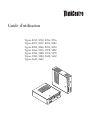 1
1
-
 2
2
-
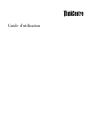 3
3
-
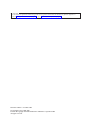 4
4
-
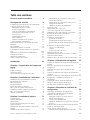 5
5
-
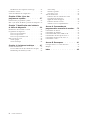 6
6
-
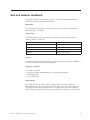 7
7
-
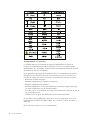 8
8
-
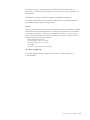 9
9
-
 10
10
-
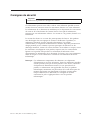 11
11
-
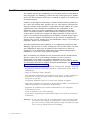 12
12
-
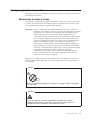 13
13
-
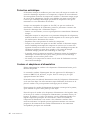 14
14
-
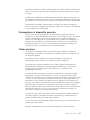 15
15
-
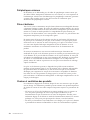 16
16
-
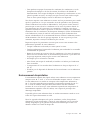 17
17
-
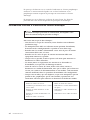 18
18
-
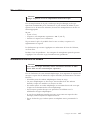 19
19
-
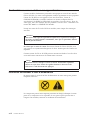 20
20
-
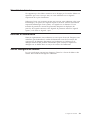 21
21
-
 22
22
-
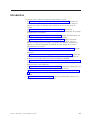 23
23
-
 24
24
-
 25
25
-
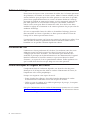 26
26
-
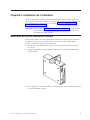 27
27
-
 28
28
-
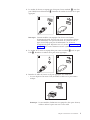 29
29
-
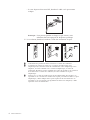 30
30
-
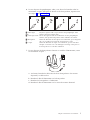 31
31
-
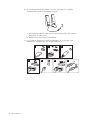 32
32
-
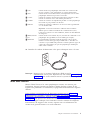 33
33
-
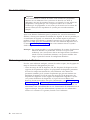 34
34
-
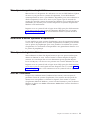 35
35
-
 36
36
-
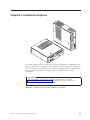 37
37
-
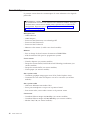 38
38
-
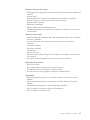 39
39
-
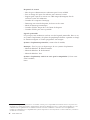 40
40
-
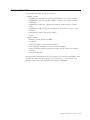 41
41
-
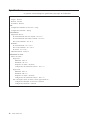 42
42
-
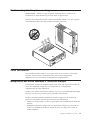 43
43
-
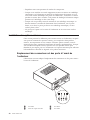 44
44
-
 45
45
-
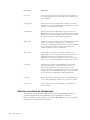 46
46
-
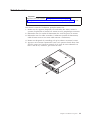 47
47
-
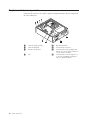 48
48
-
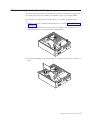 49
49
-
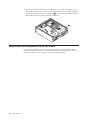 50
50
-
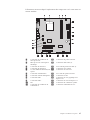 51
51
-
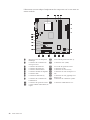 52
52
-
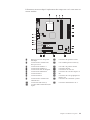 53
53
-
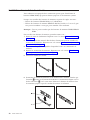 54
54
-
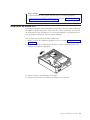 55
55
-
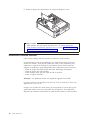 56
56
-
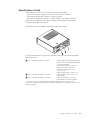 57
57
-
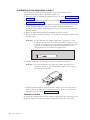 58
58
-
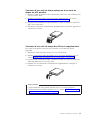 59
59
-
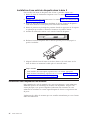 60
60
-
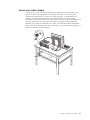 61
61
-
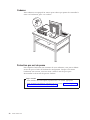 62
62
-
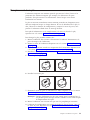 63
63
-
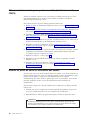 64
64
-
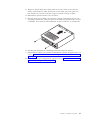 65
65
-
 66
66
-
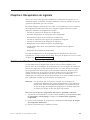 67
67
-
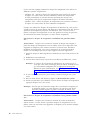 68
68
-
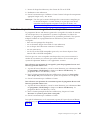 69
69
-
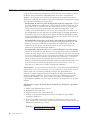 70
70
-
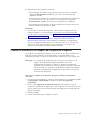 71
71
-
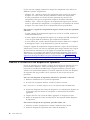 72
72
-
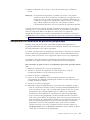 73
73
-
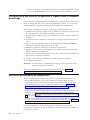 74
74
-
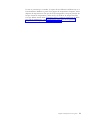 75
75
-
 76
76
-
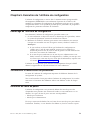 77
77
-
 78
78
-
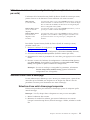 79
79
-
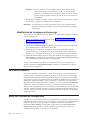 80
80
-
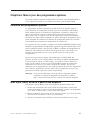 81
81
-
 82
82
-
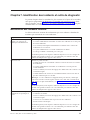 83
83
-
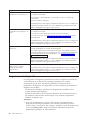 84
84
-
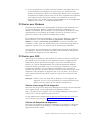 85
85
-
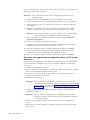 86
86
-
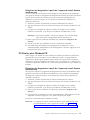 87
87
-
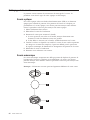 88
88
-
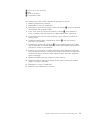 89
89
-
 90
90
-
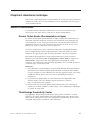 91
91
-
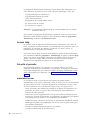 92
92
-
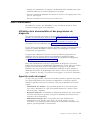 93
93
-
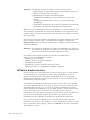 94
94
-
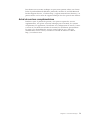 95
95
-
 96
96
-
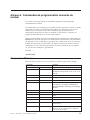 97
97
-
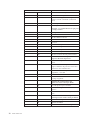 98
98
-
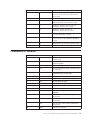 99
99
-
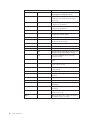 100
100
-
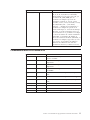 101
101
-
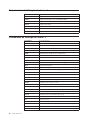 102
102
-
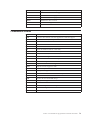 103
103
-
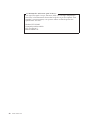 104
104
-
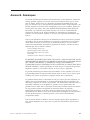 105
105
-
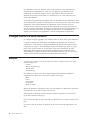 106
106
-
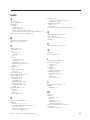 107
107
-
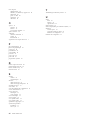 108
108
-
 109
109
-
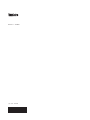 110
110
Lenovo ThinkCentre A53 Manual D'utilisation
- Taper
- Manual D'utilisation
- Ce manuel convient également à
Documents connexes
-
Lenovo ThinkCentre E51 Guide Utilisateur
-
Lenovo ThinkCentre M55p Manual D'utilisation
-
Lenovo ThinkCentre M52 Aide-Mémoire Manual
-
Lenovo 3000 9684 Manual D'utilisation
-
Lenovo ThinkCentre A61 Guide Utilisateur
-
Lenovo ThinkCentre M51 Manual D'utilisation
-
Lenovo ThinkCentre M51 Manual D'utilisation
-
Lenovo ThinkCentre M55 Manual D'utilisation
-
Lenovo ThinkCentre M51e Manual D'utilisation
-
Lenovo THINKPAD X40 Guide De Maintenance Et D'identification Des Incidents